教你如何使用3Dmax建模盘子
教你如何使用3Dmax建模盘子
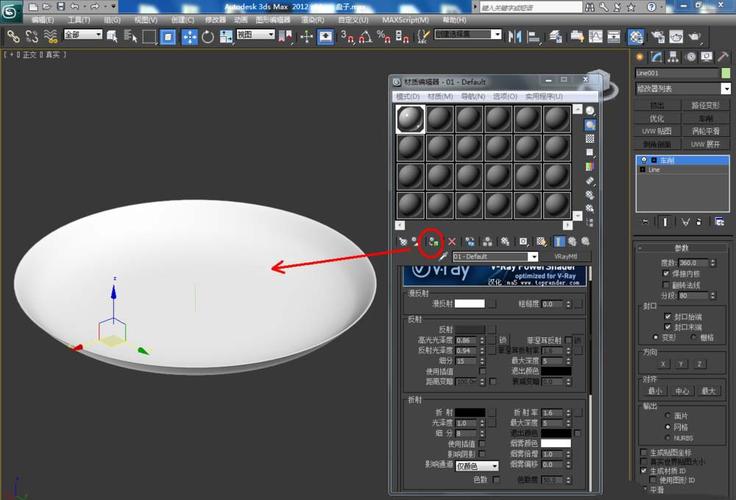
3Dmax是一款常用的三维建模软件,广泛应用于影视特效、游戏开发和产品设计等领域。在本文中,我们将教你如何使用3Dmax建模盘子。
第一步:准备工作
在开始建模之前,我们需要准备一些参考资料。你可以在互联网上搜索盘子的图片,并保存到你的电脑中。这些参考图片将帮助你更好地理解盘子的形状和细节。
第二步:创建基本形状
打开3Dmax软件,点击“创建”菜单,选择“几何体”选项。在弹出的菜单中,选择“圆柱体”。在视图中,点击并拖动鼠标来创建一个圆柱体。你可以使用鼠标滚轮来调整圆柱体的高度和半径。
第三步:调整盘子的形状
在3Dmax中,我们可以使用一些工具来调整盘子的形状。点击“修改”菜单,选择“编辑多边形”。在弹出的菜单中,选择“顶点”。然后,点击盘子的顶部,你会看到一些顶点出现。通过拖动这些顶点,你可以改变盘子的形状。你还可以使用其他工具,如“边”和“面”,来进一步调整盘子的形状。
第四步:添加细节
现在,我们可以为盘子添加一些细节,使其更加逼真。点击“创建”菜单,选择“几何体”选项。在弹出的菜单中,选择“圆环”。在视图中,点击并拖动鼠标来创建一个圆环。然后,调整圆环的大小和位置,使其与盘子的边缘相切。
接下来,点击“修改”菜单,选择“编辑多边形”。在弹出的菜单中,选择“边”。然后,点击圆环的边缘,你会看到一些边出现。通过拖动这些边,你可以改变圆环的形状和位置。你还可以使用其他工具,如“顶点”和“面”,来进一步调整圆环的细节。
第五步:添加材质
盘子的建模已经完成,现在我们可以为其添加材质。点击“材质编辑器”按钮,打开材质编辑器。在材质编辑器中,点击“新材质”按钮,创建一个新的材质。然后,调整材质的颜色和纹理,使其与实际盘子相符。
第六步:渲染图像
最后一步是将我们建模的盘子渲染成图像。点击“渲染”菜单,选择“渲染设置”。在渲染设置中,选择输出格式和分辨率。然后,点击“开始渲染”按钮,等待渲染过程完成。
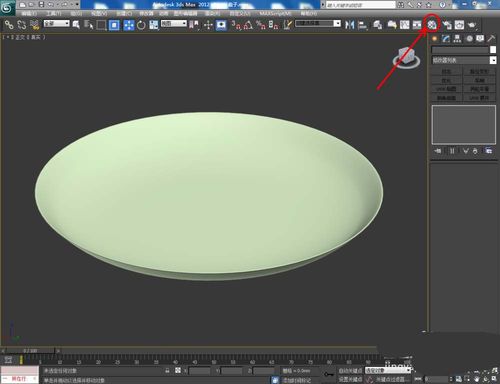
至此,我们已经完成了使用3Dmax建模盘子的过程。希望本文对你有所帮助,祝你在使用3Dmax进行建模的过程中取得好的成果!
BIM技术是未来的趋势,学习、了解掌握更多BIM前言技术是大势所趋,欢迎更多BIMer加入BIM中文网大家庭(http://www.wanbim.com),一起共同探讨学习BIM技术,了解BIM应用!
相关培训